Comment voir qui a regardé vos vidéos TikTok
Tic Tac Des Médias Sociaux Héros / / April 02, 2023

Dernière mise à jour le

Vous souhaitez savoir qui regarde vos vidéos TikTok? Est-il possible d'apprendre à voir qui a visionné vos vidéos TikTok? Ce guide explique tout.
Les médias sociaux vous permettent de vous mettre en avant pour que le monde entier puisse les voir. Ne serait-il pas agréable de savoir exactement qui vous voit ?
Si vous êtes sur TikTok, vous avez probablement eu votre propre aperçu rapide des comptes d'autres personnes. Il y a de fortes chances que les gens vous aient fait la même chose. Existe-t-il un moyen de savoir qui a consulté votre profil TikTok? Qu'en est-il des vidéos individuelles ?
Bien que la réponse ne soit peut-être pas exactement ce que vous espériez, il existe encore quelques astuces utiles à essayer si vous vous demandez comment voir qui a visionné vos vidéos TikTok.
Pouvez-vous voir qui a visionné vos vidéos TikTok ?
La réponse courte est non. Il n'y a aucun moyen de voir directement quelles personnes ont visionné vos vidéos individuelles sur TikTok.
Cependant, il existe des moyens de savoir qui a regardé une vidéo spécifique, ainsi que des moyens de faire une supposition éclairée.
Comment vérifier les likes ou les commentaires sur une vidéo TikTok
Le moyen le plus évident de savoir si quelqu'un a visionné votre vidéo TikTok est de l'avoir commentée ou aimée. S'ils l'ont fait, vous savez avec certitude qu'ils l'ont regardé, ou du moins une partie !
Pour voir qui a aimé ou commenté votre vidéo TikTok :
- Ouvrir TIC Tac.
- Appuyez sur le Profil icône.
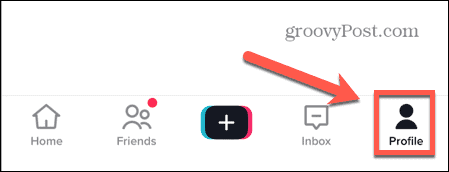
- Sélectionner Vidéos ou Vidéos privées.
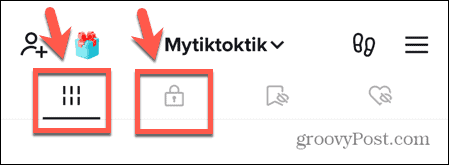
- Sélectionnez la vidéo sur laquelle vous souhaitez voir des informations.
- Appuyez sur le commentaires icône.
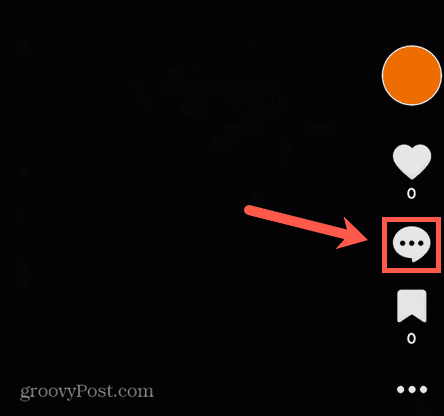
- Sous commentaires, vous verrez une liste de tous vos commentaires et des personnes qui les ont laissés.
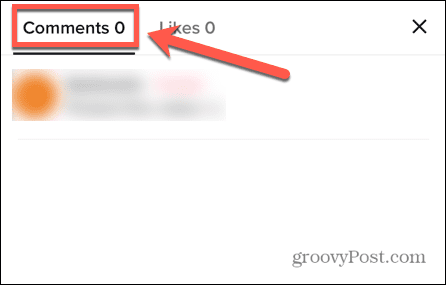
- Sous Aime, vous verrez une liste de toutes les personnes qui ont aimé votre vidéo.
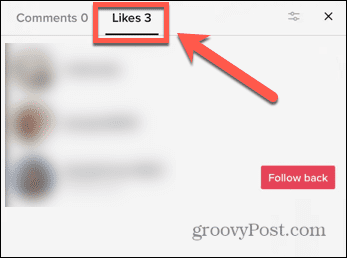
Comment voir qui a consulté votre profil TikTok
Tous ceux qui ont regardé votre vidéo ne l'auront pas aimée ou laissé un commentaire. Cependant, il existe un autre moyen de deviner qui a regardé votre vidéo TikTok, et c'est en voyant qui a regardé votre profil TikTok. Quelqu'un qui a regardé votre profil n'a peut-être regardé aucune de vos vidéos. S'ils ont pris la peine de regarder votre profil, il y a de fortes chances qu'ils aient regardé au moins une ou deux de vos vidéos.
Pour voir qui a consulté votre profil, vous devez d'abord activer la fonction d'historique de consultation du profil TikTok.
Comment activer l'historique d'affichage du profil TikTok
Vous devez activer cette fonctionnalité pour pouvoir voir quelles personnes ont consulté votre profil TikTok. L'activation de l'historique de consultation de votre profil signifie également que les personnes pourront voir si vous avez consulté leur profil. Toute personne pour laquelle cette fonctionnalité n'est pas activée n'apparaîtra pas dans l'historique de votre profil.
Pour activer l'historique de vue du profil TikTok :
- Ouvrez TikTok.
- Appuyez sur le Profil icône en bas de l'écran.
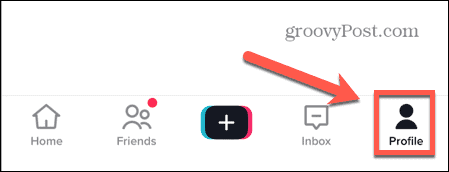
- En haut de l'écran, appuyez sur le Vues du profil icône qui ressemble à une paire d'empreintes de pas.
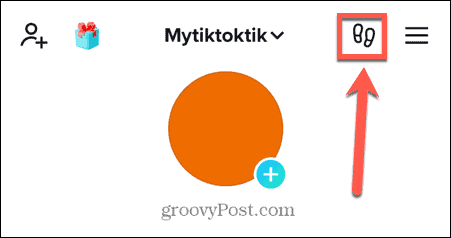
- Sélectionner Allumer pour activer l'historique d'affichage du profil.
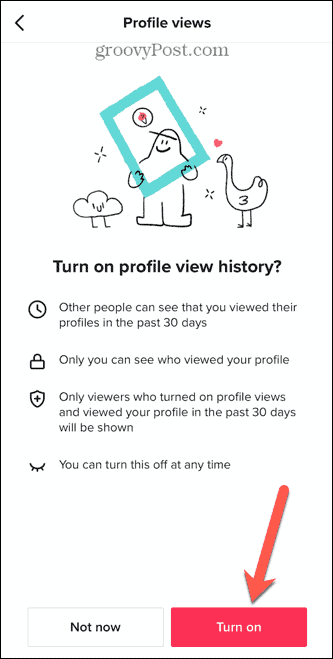
- L'historique de la vue du profil sera désormais actif. Vous pourrez voir tous ceux qui ont consulté votre profil au cours des 30 derniers jours (à condition qu'ils aient eux-mêmes activé l'historique de consultation).
- D'autres personnes pourront également voir si vous avez consulté leur profil au cours des 30 derniers jours dans leur propre historique de consultation de profil.
Comment désactiver l'historique d'affichage du profil TikTok
Si vous décidez que vous ne souhaitez plus voir l'historique de consultation de votre profil ou que d'autres personnes voient que vous avez consulté leur profil, vous pouvez désactiver à nouveau la fonctionnalité.
Pour désactiver l'historique d'affichage du profil TikTok :
- Ouvrez TikTok.
- Appuyez sur le Profil icône.
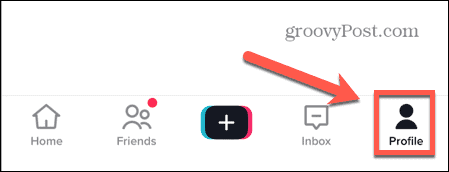
- En haut de l'écran, appuyez sur le Vues du profil icône.
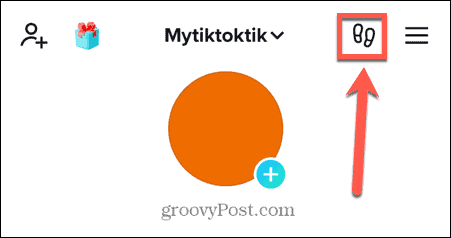
- Appuyez sur le Paramètres icône.
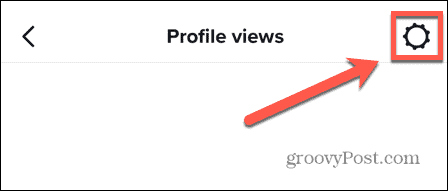
- Basculer Historique des vues de profil pour Désactivé.
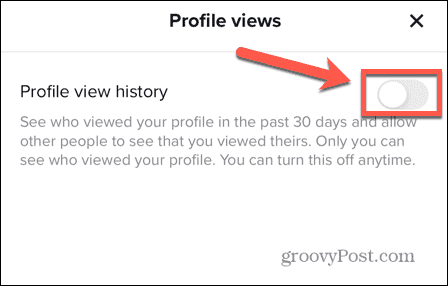
Comment voir vos vues de profil TikTok
Une fois l'historique de consultation du profil activé, vous pouvez voir toute personne qui a consulté votre profil au cours des 30 derniers jours, à condition qu'elle ait également activé l'historique de consultation du profil.
Pour voir l'historique des vues de votre profil TikTok :
- Ouvrir TIC Tac.
- Appuyez sur le Profil icône.
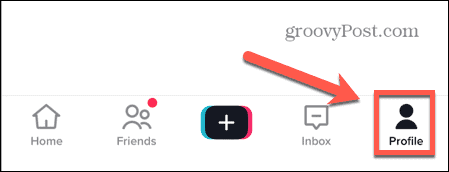
- Appuyez sur le Vues du profil icône.
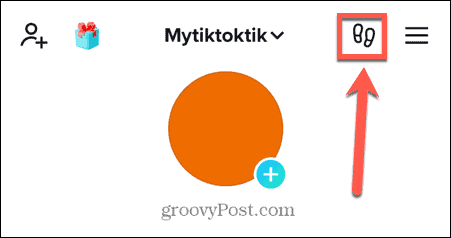
- Vous pourrez voir une liste des personnes qui ont consulté votre profil.
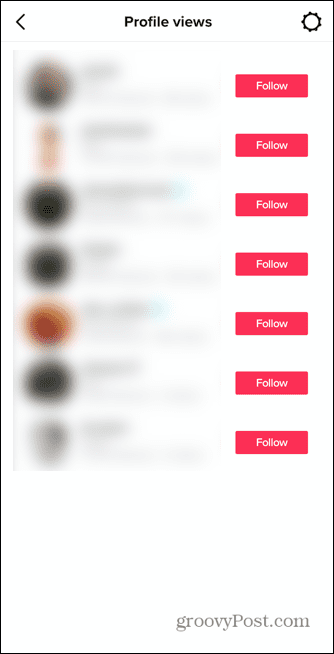
Prenez le contrôle de votre compte TikTok
Bien qu'il n'existe aucune méthode directe pour savoir qui a visionné vos vidéos TikTok, vous pouvez voir qui a aimé ou commenté vos vidéos. Si vous activez l'historique de consultation du profil de TikTok, vous pouvez également voir quelles personnes ont consulté votre profil au cours des 30 derniers jours. Cela vous donnera un indice sur qui a regardé vos vidéos.
Il existe de nombreuses autres façons de mieux contrôler votre compte TikTok. Si vous vous êtes lancé dans une frénésie de suivi un peu folle lorsque vous vous êtes inscrit pour la première fois à l'application, vous pouvez apprendre comment ne plus suivre tout le monde sur TikTok. Si vous obtenez un nouveau téléphone avec un nouveau numéro, vous voudrez savoir comment changer de numéro de téléphone sur TikTok.
Et si vous avez décidé que vous détestez maintenant l'une des vidéos que vous avez publiées sur TikTok, alors vous voudrez certainement savoir comment supprimer une vidéo TikTok de votre compte.
Comment trouver votre clé de produit Windows 11
Si vous avez besoin de transférer votre clé de produit Windows 11 ou si vous en avez simplement besoin pour effectuer une installation propre du système d'exploitation,...
Comment effacer le cache, les cookies et l'historique de navigation de Google Chrome
Chrome fait un excellent travail en stockant votre historique de navigation, votre cache et vos cookies pour optimiser les performances de votre navigateur en ligne. Voici comment...
